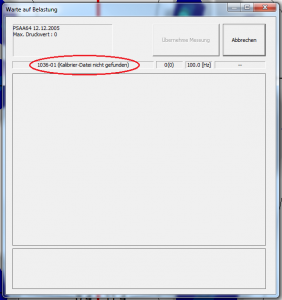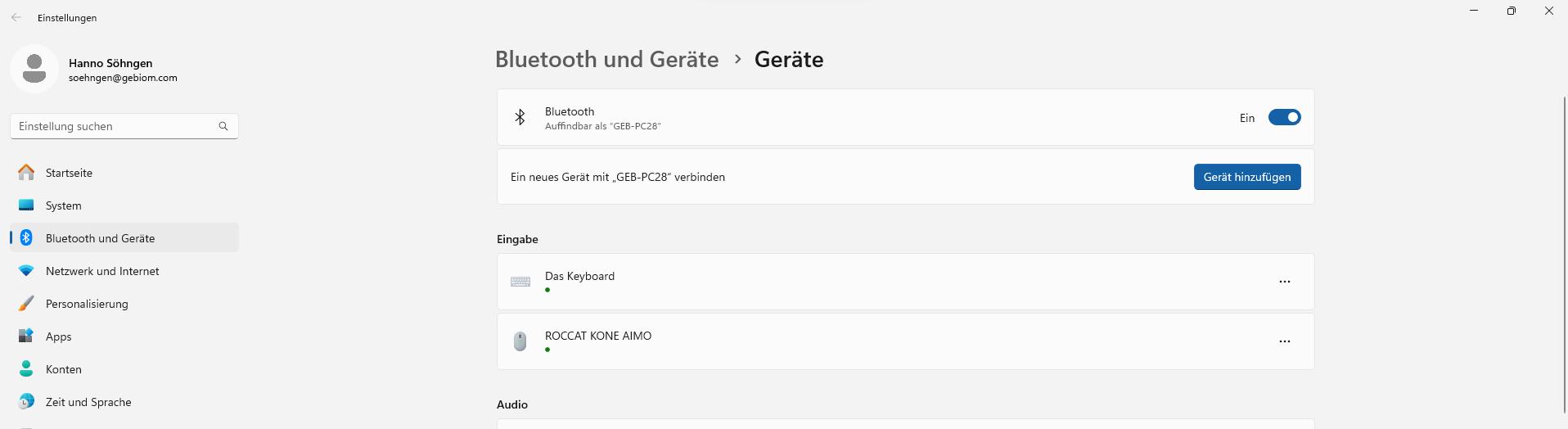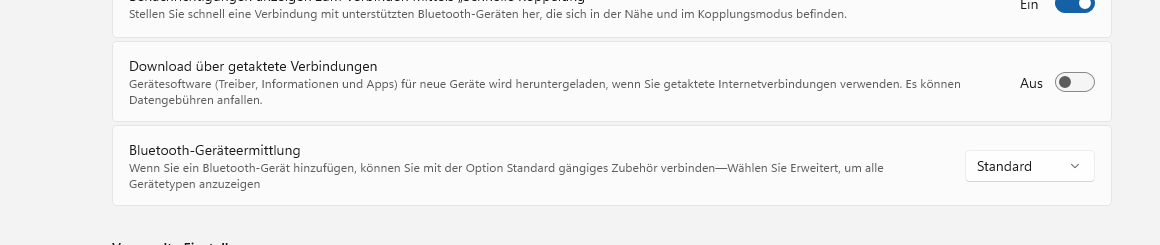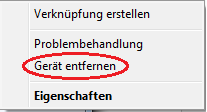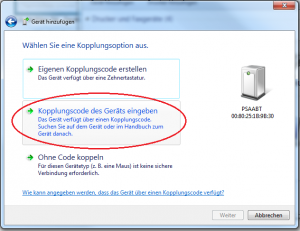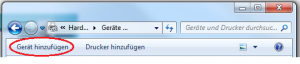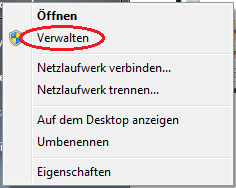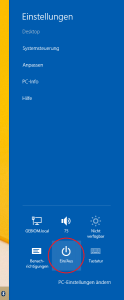GP MultiSens
Beim Ändern des Verbindungstyps des IMPAX (von WLAN auf USB oder umgekehrt) muss GP Manager vor der Änderung geschlossen werden. Wenn die Software während der Anpassung geöffnet bleibt, versucht sie weiterhin, über die alte Verbindung zu kommunizieren, was zum Einfrieren oder Absturz führen kann.
Um dieses Problem zu vermeiden, schließen Sie GP Manager vollständig, bevor Sie die Konfiguration ändern, und starten Sie die Software nach dem Speichern der neuen Einstellungen neu. Danach erkennt GP Manager den neuen Verbindungsmodus und arbeitet wieder einwandfrei.
Wenn GP Manager über WLAN verwendet wird, kann das Unterbrechen der Stromversorgung des IMPAX (z. B. durch Entfernen der Powerbank oder des Netzkabels) die interne WLAN-Verbindung stören, auch wenn das Gerät weiterhin als verbunden angezeigt wird. Dadurch können keine neuen Messungen gestartet werden.
Um dieses Problem zu vermeiden, trennen Sie die WLAN-Verbindung am PC manuell, bevor Sie die Stromversorgung oder Powerbank entfernen, und stellen Sie die Verbindung erneut her, sobald das IMPAX wieder eingeschaltet ist. Dadurch wird die Verbindung sauber neu aufgebaut und Messungen können normal fortgesetzt werden
-Für eine Kalibrierung der Messsohlen vom Innenschuhdruckmesssystem bitte NICHT den gesamten Koffer versenden, sondern nur die Sohlen. Hier würde die Größe von einem Schuhkarton ausreichen.
-die Sohlen können eingerollt, aber nicht geknickt werden.
-keine einzelnen Sohlen, bitte immer im zugehörigen Paar (Seriennummer).
Sonstiges:
-Kalibrierungen und Reparaturen dauern in der Regel 4 Wochen.
-die Kosten für die Kalibrierung beträgt 25€ pro einzelner Messsohle.
-die Kosten für die Kalibrierung einer MS4-Messplatte beträgt 250€.
Wenn Sie eine neue Druckmessplatte erworben haben oder Ihre Platte neu kalibriert wurde, können Sie sich Ihre neuen Kalibrierdateien auf der Supportseite im Downloadbereich herunterladen.
Suchen Sie unter „Kalibrierdateien“ nach Ihrer Kundennummer und laden Sie sich Ihre Kalibrierdateien herunter.
Wenn Sie Ihre Kalibrierdateien herunter geladen haben, dann suchen Sie bitte das Icon vom GP Manager auf Ihrem Desktop.


Klicken Sie mit der rechten Maustaste auf das Icon, sodass sich folgendes Menü öffnet:
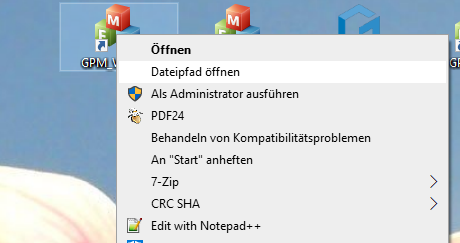
Klicken Sie anschließend auf „Dateipfad öffnen“.
Öffnen Sie anschließend den Ordner „GPSystem“ und anschließend den „KAL“ Ordner.
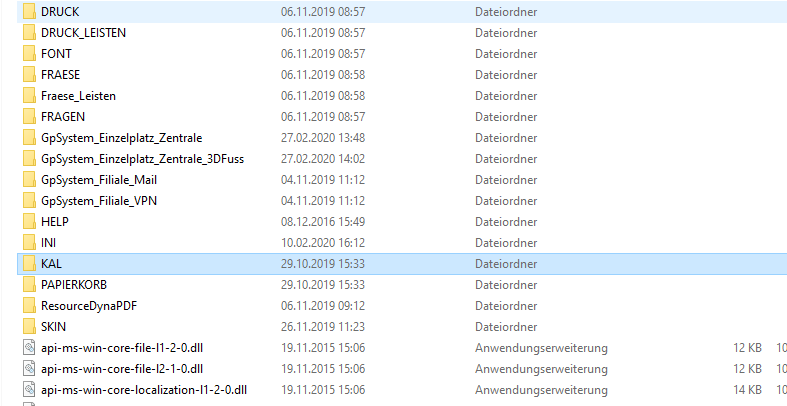
In diesem „KAL“ Ordner kopieren Sie nun Ihre Kalibrierdateien.
Nach dem Neustart des GP Managers arbeitet dieser nun mit Ihren neuen Kalibrierdateien.
Fehlerbeschreibung
Bei dem Versuch eine Druckmessung durchzuführen erscheinen im GP Manager folgende Fehlermeldungen:
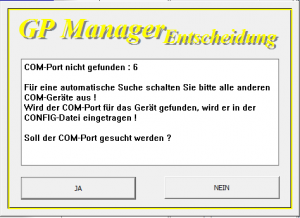 COM-Port nicht gefunden: 6 für eine automatische Suche schalten Sie bitte alle anderen COM-Geräte aus! Wird der COM-Port für das Gerät gefunden, wird er in der CONFIG-Datei eingetragen ! Soll der COM-Port gesucht werden?
COM-Port nicht gefunden: 6 für eine automatische Suche schalten Sie bitte alle anderen COM-Geräte aus! Wird der COM-Port für das Gerät gefunden, wird er in der CONFIG-Datei eingetragen ! Soll der COM-Port gesucht werden?
 Auch B_AUTO_COM hat nicht geholfen.
Auch B_AUTO_COM hat nicht geholfen.
 Keine Verbindung zum Meßsystem gefunden ! Bitte prüfen Sie Kabel, Strom, Konfiguratione etc. ! Es kann keine Messung durchgeführt werden !
Keine Verbindung zum Meßsystem gefunden ! Bitte prüfen Sie Kabel, Strom, Konfiguratione etc. ! Es kann keine Messung durchgeführt werden !
Fehlerursachen
Das Problem kann mehrere Ursachen haben:
- Die Akkus/Batterien liefern nicht mehr genügend Strom (eine grüne LED heißt nicht, dass noch genügend Energie geliefert wird). Ersetzen Sie daher als erstes die Batterien oder laden Sie das Gerät auf, bevor Sie Fortfahren.
- Das Gerät ist nicht, oder nicht richtig mit dem Computer gepaart. In diesem Fall muss das Gerät neu mit dem Computer verbunden werden (s.u.).
- Der Bluetooth Stick wird an verschiedenen Rechnern genutzt wird, oder wurde vorher an einem anderen Computer genutzt (s.u.).
- Die Funkverbindung wird durch andere Geräte beeinträchtigt oder abgeschirmt (Was ist bei Funkverbindungen zu beachten?).
Fehlerbehebung
Wie Sie ihr Gerät neu koppeln hängt davon ab, ob Sie den Bluetooth USB-Stick nur an einem, oder an mehreren Rechnern nutzen.
Der Bluetooth Stick wird zwischen mehreren Rechnern geteilt.
Nutzen Sie Ihr Bluetooth Gerät an mehreren Computern folgen Sie bitte den Schritten unter „So nutzen Sie ihr Bluetooth Gerät an mehreren Computern„.
Der Bluetooth Stick wird nur an einem Computer genutzt
Nutzen Sie Ihr Bluetooth Gerät nur an einem Computer folgen Sie bitte den Schritten unter „Verlorene Bluetooth Verbindung neu erstellen„.
Fehlerbeschreibung
Windows erkennt die USB Druckmessplatte nicht, eine Druckmessung mit dem GP Manager ist deshalb nicht möglich.
Fehlerursache
Es kann entweder sein, dass der Treiber für die Druckmessplatte nicht installiert ist oder, dass ein Fehler an der Hardware vorliegt. Haben Sie eine MS4 USB Druckmessplatte ist eine weitere Fehlerquelle, dass der ceDeviceDetectionService nicht gestartet ist.
Fehlerbehebung
Überprüfen Sie, ob das richtige Netzteil angeschlossen ist. Überprüfen Sie zusätzlich das USB Kabel. Achten Sie auch auf evtl. Beschädigungen der Kabel. Kontrollieren Sie bei beiden Kabeln, ob die Stecker richtig eingesteckt sind. Haben Sie sichergestellt, dass die Kabel richtig angeschlossen und optisch in Ordnung sind.
Überprüfen Sie als nächstes, ob die Druckmessplatte unter Windows richtig installiert ist.
So installieren Sie den Treiber für Ihre Druckmessplatte
Hinweis:
Wenn Sie bereits wissen, welche Druckmessplatte Sie nutzen und wie viel Bit Ihr Betriebssystem unterstützt lesen Sie hier weiter:
So finden Sie heraus, wie viel Bit Ihr Betriebssystem unterstützt
- Wählen Sie Start
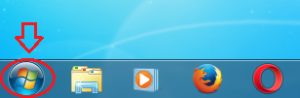
- Machen Sie einen Rechtsklick auf „Computer“ und wählen Sie „Eigenschaften„.

- Sehen Sie nach, wie viel Bit Ihr Betriebssystem hat. Notieren Sie sich diesen Wert (32 Bit oder 64 Bit)
Notieren Sie sich den Pfad Ihrer GP Manager Installation und den Typ Ihrer Druckmessplatte
- Wenn Sie nicht wissen, wo Ihr GP Manager installiert ist folgen Sie den Schritten unter „So finden Sie Ihre GP Manager Installation„, notieren Sie sich den Pfad.
- Sehen Sie nach, welche Druckmessplatte sie verwenden.
- Haben Sie eine MS4 Druckmessplatte und Windows mit 64 Bit lesen Sie: Treiberinstallation MS4 64 Bit besitzen Sie eine andere Kombination folgen Sie der Anleitung weiter unten.
Überprüfen Sie, ob im Gerätemanager nicht installierte Hardware vorhanden ist
- Wählen Sie Start
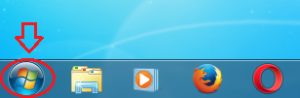
- Machen Sie einen Rechtsklick auf „Computer“ und wählen Sie „Verwalten“


- Starten Sie den „Geräte-Manager„, sollte hier ein Gerät auftauchen, das einen ungültigen Treiber besitzt handelt es sich wahrscheinlich um die Druckmessplatte. Sie erkennen diese Geräte an einem Ausrufezeichen.
- Machen Sie einen Rechtsklick auf das Gerät und wählen Sie „Eigenschaften„. Aktivieren Sie den Reiter „Treiber„
- Klicken Sie auf „Treiber aktualisieren“ und wählen Sie „Auf dem Computer nach Treibersoftware suchen„. Abhängig vom Betriebssystem und der Druckmessplatte geben Sie folgende Pfade an.Hinweis:
Unten sind die standard Pfade angegeben. Ist Ihr GP Manager an einem anderen Ort installiert, müssen Sie den ersten Teil „C:\GeBioM_SQL“ gegen Ihren Ordner austauschen. - Haben Sie eine MS3 mit einem 32 Bit Betriebssystem lesen Sie: https://gpsupport.de/faqs/treiberinstallation-ms3-32-bit/.
Für eine MS4 mit 32 Bit Betriebssystem lesen Sie: https://gpsupport.de/faqs/treiberinstallation-ms4-32-bit/ - Haben Sie mehrere nicht erkannte Geräte im Gerätemanager führen Sie die Schritte 1-5 für alle Geräte aus.
- Schlägt die Treiberinstallation für alle Geräte fehl, oder sind für alle Geräte die Treiber bereits installiert, kontaktieren Sie uns. Geben Sie bitte die von Ihnen genutzte Druckmessplatte MS3 ,MS4 bzw MS4 Bluetooth und das verwendete Betriebssystem mit an.
Fehlerbeschreibung
Die Messung startet nicht, bei dem Versuch eine Druckmessung mit einer MultiSens Platte (MS3/MS4) oder MobilData zu erstellen. Es erscheint „(Kalibrier-Datei nicht gefunden)“ und anstatt eine Messung zu zeigen, bleibt das Fenster grau.
Fehlerursachen
Die MultiSens und MobilData Geräte brauchen für die Funktion Kalibrierdateien. Die Dateien befinden sich in einem Unterordner der GP Manager Installation, ist keine passende Kalibrierdatei installiert tritt der Fehler auf.
Fehlerbehebung
Wenn Sie die Mitgelieferte CD noch besitzen, folgenden Sie den Punkten unten. Sollten Sie die CD nicht mehr finden, kontaktieren Sie uns über das Kontaktformular rechts. Geben Sie unbedingt die Seriennummer des Messgerätes und eine gültige Email Adresse an. Wir senden Ihnen dann die Kalibrierdatei zu. Folgen Sie anschließend den Punkten unten ab 3.
- Legen Sie die mitgelieferte CD mit der Kalibrierdatei ein. Auf der CD befindet sich ein Programm, das die Kalibrierdatei automatisch in den richtigen Ordner kopiert.
- Starten sie anschließend den GP Manager neu und versuchen Sie eine Messung zu starten.
- Wird die Kalibrierdatei immer noch nicht gefunden kopieren Sie die Datei von der CD manuell in den richtigen Ordner. Bei der Kalibrierdatei handelt es sich um eine INI-Datei, das Dateisymbol sollte ein kleines Zahnrad enthalten.
- Öffnen Sie den Ordner Ihrer GP Manager Installation. Wenn Sie nicht wissen, wo sich dieser befindet folgen Sie den schritten unter: So finden Sie Ihre GP Manager Installation. Der Ordner für Kalibrierdateien befindet sich in der GP Manager Installation im Unterordner „\GpSystem\KAL„.
- Kopieren Sie die Kalibrierungsdatei von der CD in den KAL Ordner.
- Nutzen Sie mehrere Installationen führen Sie diesen Schritt für alle GP Manager Installationen aus.
- Starten Sie den GP Manager neu und versuchen Sie eine Messung zu starten.
Hat dies nicht geholfen, kontaktieren Sie unseren Support.
Die Art der Druckmessplatte kann anhand der Seriennummer festgestellt werden. Die Seriennummer finden Sie auf dem Deckel der Druckmessplatte. Je nach Typ enthält die Seriennummer eine der Zeichenfolgen MS3, MS4 oder MS4 B.
MS3: Es handelt sich um eine Druckmessplatte mit USB 1.1 Anschluss. Die Druckmessplatte kann nur mit 32 bit Betriebssystemen genutzt werden.

MS4: Die Druckmessplatte besitzt einen USB 2.0 Anschluss. Die Druckmessplatte kann sowohl mit 32 bit, als auch an 64 bit Betriebssystemen betrieben werden.

MS4 B: Die Druckmessplatte wird über Bluetooth mit dem Computer verbunden und kann mit 32 bit und 64 bit Betriebssystemen genutzt werden.